LAMP adalah kependekan dari L inux, A tempel, M ySQL, P HP. Tutorial ini menunjukkan bagaimana Anda dapat menginstal server web Apache2 di server Ubuntu 13.04 dengan dukungan PHP5 (mod_php) dan dukungan MySQL.
Saya tidak memberikan jaminan apa pun bahwa ini akan berhasil untuk Anda!
1 Catatan Awal
Dalam tutorial ini saya menggunakan hostname server1.example.com dengan alamat IP 192.168.0.100. Pengaturan ini mungkin berbeda untuk Anda, jadi Anda harus menggantinya jika perlu.
Saya menjalankan semua langkah dalam tutorial ini dengan hak akses root, jadi pastikan Anda login sebagai root:
sudo su
2 Menginstal MySQL 5
Pertama kita install MySQL 5 seperti ini:
apt-get install mysql-server mysql-client
Anda akan diminta untuk memberikan kata sandi untuk pengguna root MySQL - kata sandi ini berlaku untuk pengguna [dilindungi email] serta [dilindungi email], jadi kami tidak perlu menentukan kata sandi root MySQL secara manual nanti:
Kata sandi baru untuk pengguna "root" MySQL:<-- yourrootsqlpassword
Ulangi kata sandi untuk pengguna "root" MySQL:<-- yourrootsqlpassword
3 Menginstal Apache2
Apache2 tersedia sebagai paket Ubuntu, oleh karena itu kita dapat menginstalnya seperti ini:
apt-get install apache2
Sekarang arahkan browser Anda ke http://192.168.0.100, dan Anda akan melihat halaman placeholder Apache2 (Berhasil!):
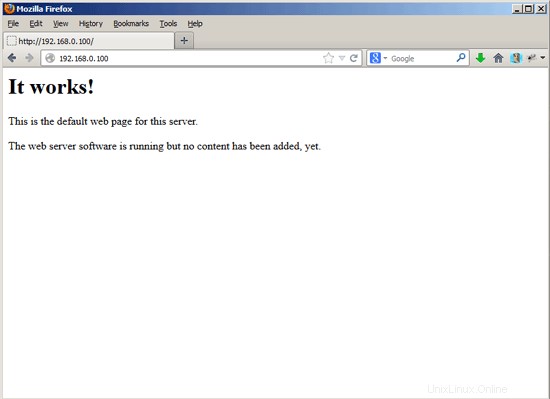
Akar dokumen default Apache adalah /var/www di Ubuntu, dan file konfigurasinya adalah /etc/Apache2/Apache2.conf. Konfigurasi tambahan disimpan dalam subdirektori dari direktori /etc/apache2 seperti /etc/apache2/mods-enabled (untuk modul Apache), /etc/apache2/sites-enabled (untuk virtual host), dan /etc/apache2/conf .d.
4 Menginstal PHP5
Kita dapat menginstal modul PHP5 dan Apache PHP5 sebagai berikut:
apt-get install php5 libapache2-mod-php5
Kita harus me-restart Apache setelahnya:
/etc/init.d/apache2 restart
5 Menguji PHP5 / Mendapatkan Detail Tentang Instalasi PHP5 Anda
Akar dokumen dari situs web default adalah /var/www. Kami sekarang akan membuat file PHP kecil (info.php) di direktori itu dan menyebutnya di browser. File tersebut akan menampilkan banyak detail berguna tentang instalasi PHP kita, seperti versi PHP yang diinstal.
vi /var/www/info.php
<?php |
Sekarang kita memanggil file itu di browser (mis. http://192.168.0.100/info.php):
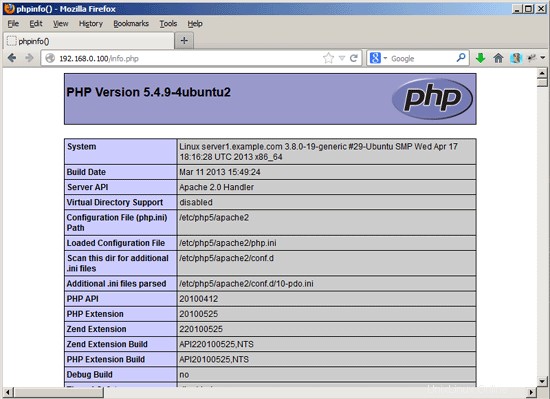
Seperti yang Anda lihat, PHP5 bekerja, dan bekerja melalui Apache 2.0 Handler, seperti yang ditunjukkan di Server APIline. Jika Anda menggulir lebih jauh ke bawah, Anda akan melihat semua modul yang sudah diaktifkan di PHP5. MySQL tidak terdaftar di sana yang berarti kami belum memiliki dukungan MySQL di PHP5.
6 Mendapatkan Dukungan MySQL Di PHP5
Untuk mendapatkan dukungan MySQL di PHP, kita dapat menginstal paket php5-mysql. Ini adalah ide yang baik untuk menginstal beberapa modul PHP5 lainnya serta Anda mungkin membutuhkannya untuk aplikasi Anda. Anda dapat mencari modul PHP5 yang tersedia seperti ini:
apt-cache search php5
Pilih yang Anda butuhkan dan instal seperti ini:
apt-get install php5-mysql php5-curl php5-gdphp5-intl php-pear php5-imagick php5-imap php5-mcrypt php5-memcachephp5-ming php5-ps php5-pspell php5-recode php5-snmp php5-tidysqlitephp5 -xmlrpc php5-xsl
Sekarang restart Apache2:
/etc/init.d/apache2 restart
Xcache adalah cacher opcode PHP gratis dan terbuka untuk menyimpan dan mengoptimalkan kode perantara PHP. Ini mirip dengan cacher opcode PHP lainnya, seperti eAccelerator dan APC. Sangat disarankan untuk menginstal salah satu dari ini untuk mempercepat halaman PHP Anda.
Xcache dapat diinstal sebagai berikut:
apt-get install php5-xcache
Sekarang restart Apache:
/etc/init.d/apache2 restart
Sekarang muat ulang http://192.168.0.100/info.php di browser Anda dan gulir ke bawah ke bagian modul lagi. Anda sekarang akan menemukan banyak modul baru di sana, termasuk modul MySQL:
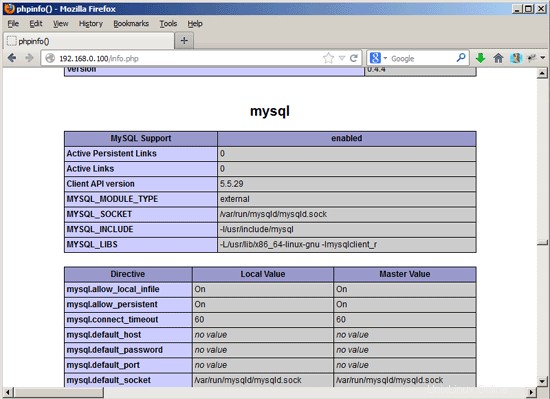
7 phpMyAdmin
phpMyAdmin adalah antarmuka web di mana Anda dapat mengelola database MySQL Anda. Sebaiknya Anda menginstalnya:
apt-get install phpmyadmin
Anda akan melihat pertanyaan berikut:
Server web untuk mengkonfigurasi ulang secara otomatis:<-- apache2
Konfigurasi database untuk phpmyadmin dengan dbconfig-common? <-- Tidak
Setelah itu, Anda dapat mengakses phpMyAdmin di http://192.168.0.100/phpmyadmin/:
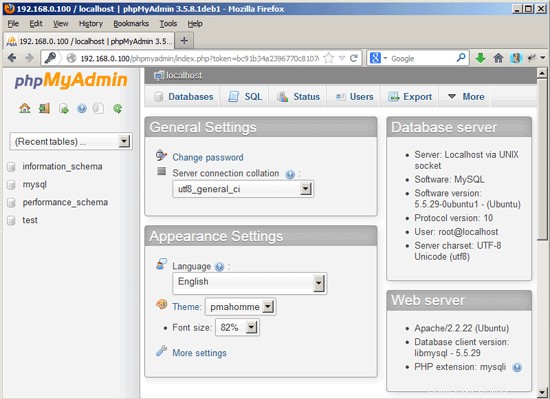
8 Tautan
- Apache:http://httpd.apache.org/
- PHP:http://www.php.net/
- MySQL:http://www.mysql.com/
- Ubuntu:http://www.ubuntu.com/
- phpMyAdmin:http://www.phpmyadmin.net/